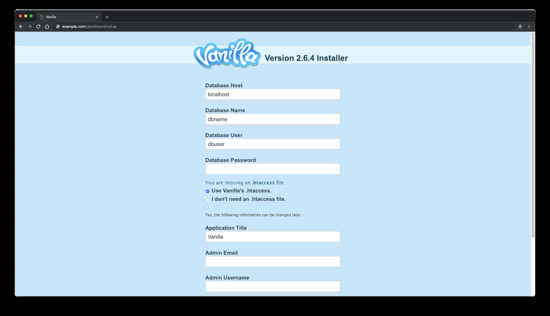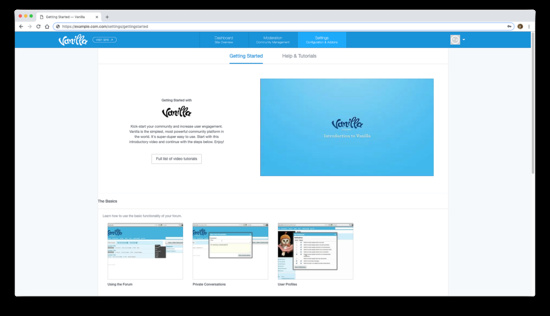Cómo instalar Vanilla Forum en Fedora 29
Vanilla es un foro de discusión gratuito y de código abierto escrito en PHP. El software del Foro Vanilla se distribuye bajo la licencia GNU GPL2. Su código fuente está disponible a través de Github. Tiene un rico sistema de complementos que puedes aprovechar para añadir funciones personalizadas a tu foro Vanilla.El contenido de Vanilla Forum se puede escribir utilizando el lenguaje Markdown.En este tutorial, vamos a ver la instalación y configuración de Vanilla Forum en el sistema Fedora 29 utilizando Nginx como servidor web, MySQL como servidor de base de datos y, opcionalmente, puedes asegurar la capa de transporte utilizando el cliente acme.sh y la autoridad de certificados Let’s Encrypt para añadir soporte SSL.
Requisitos
Vanilla requiere un servidor con PHP, MySQL y software de servidor web (como Apache o NGINX). Probablemente necesitarás tener un dominio y tenerlo ya configurado en tu servidor con DNS si quieres instalarlo en un servidor de producción, pero si no es así, no necesitas un dominio.
Losrequisitos mínimos de Vanilla Forum son
- PHP versión 7.0 o más reciente.
- Extensiones PHP mbstring, cURL, GD y PDO, MySQLi, OpenSSL.
- MySQL versión 5.0 o más reciente (o el equivalente a Percona/MariaDB).
- Software de servidor web (Nginx, Apache…).
- Modo estricto de MySQL desactivado.
Vanilla Forum recomienda encarecidamente:
- PHP versión 7.2 o más reciente.
- Extensiones PHP mbstring, cURL, GD y PDO, MySQLi, OpenSSL.
- MySQL versión 5.7 o más reciente (o el equivalente de Percona/MariaDB).
- Software de servidor web (Nginx, Apache…).
- Encriptación SSL.
NOTA: PHP 7.0 ha llegado al final de su vida útil y ya no recibirá parches de seguridad, por lo que se recomienda encarecidamente utilizar versiones más recientes de PHP. ¡El soporte de Vanilla para PHP 7.0 terminará pronto!
Requisitos previos
- Un sistema operativo con Fedora 29.
- Un usuario no root con privilegios sudo.
Pasos iniciales
Comprueba la versión de tu sistema Fedora:
cat /etc/fedora-release
# Fedora release 29 (Twenty Nine)
Configura la zona horaria:
timedatectl list-timezones
sudo timedatectl set-timezone 'Region/City'
Actualiza los paquetes de tu sistema operativo (software). Este es un primer paso importante porque garantiza que tienes las últimas actualizaciones y correcciones de seguridad de los paquetes de software por defecto de tu sistema operativo:
sudo dnf upgrade -y
Instala algunos paquetes esenciales que son necesarios para la administración básica del sistema operativo Fedora:
sudo dnf install -y curl wget vim git sudo zip unzip socat bash-completion
Paso 1 – Instalar PHP y las extensiones PHP necesarias
Instala PHP, así como las extensiones PHP necesarias:
sudo dnf install -y php-cli php-fpm php-common php-mbstring php-curl php-gd php-mysqlnd php-json
Para mostrar el PHP compilado en módulos, puedes ejecutar:
php -m
ctype
curl
exif
fileinfo
. . .
. . .
Comprobar la versión de PHP:
php --version
# PHP 7.2.16 (cli) (built: Mar 5 2019 11:05:59) ( NTS )
# Copyright (c) 1997-2018 The PHP Group
# Zend Engine v3.2.0, Copyright (c) 1998-2018 Zend Technologies
Iniciar y habilitar el servicio PHP-FPM:
sudo systemctl start php-fpm.service
sudo systemctl enable php-fpm.service
Podemos pasar al siguiente paso, que es la instalación y configuración de la base de datos.
Paso 2 – Instalar MariaDB y crear una base de datos para Vanilla Forum
Vanilla Forum admite bases de datos MySQL, MariaDB y Percona. En este tutorial, utilizaremos MariaDB como servidor de bases de datos.
Instala MariaDB ejecutando:
sudo dnf install -y mariadb-server
Comprueba la versión de MariaDB:
mysql --version
# mysql Ver 15.1 Distrib 10.3.12-MariaDB, for Linux (x86_64) using readline 5.1
Inicia y habilita el servicio MariaDB:
sudo systemctl start mariadb.service
sudo systemctl enable mariadb.service
Ejecuta mysql_secure installationscript para mejorar la seguridad de MariaDB y establecer la contraseña de MariaDBroot del usuario:
sudo mysql_secure_installation
Responde a cada una de las preguntas:
Enter current password for root (enter for none): Press Enter
Set root password? [Y/n] Y
New password: your_secure_password
Re-enter new password: your_secure_password
Remove anonymous users? [Y/n] Y
Disallow root login remotely? [Y/n] Y
Remove test database and access to it? [Y/n] Y
Reload privilege tables now? [Y/n] YConéctate al shell de MariaDB como usuario root:
sudo mysql -u root -p
# Enter password
Crea una base de datos MariaDB vacía y un usuario para Vanilla Forum y recuerda las credenciales:
MariaDB [(none)]> CREATE DATABASE dbname;
MariaDB [(none)]> GRANT ALL ON dbname.* TO 'username' IDENTIFIED BY 'password';
MariaDB [(none)]> FLUSH PRIVILEGES;
Sal de MariaDB:
MariaDB [(none)]> exit
Sustituyedbname, username y password por tus propios nombres.
Paso 3 - Instalar el clienteacme.sh y obtener el certificado Let's Encrypt(opcional)
Asegurar tu sitio web con HTTPS no es necesario, pero es una buena práctica para asegurar el tráfico de tu sitio. Para obtener el certificado TLS de Let's Encrypt utilizaremos el cliente acme.sh. Acme.sh es un software de shell UNIX puro para obtener certificados TLS de Let's Encrypt con cero dependencias.
Descarga e instala acme.sh:
sudo su - root
git clone https://github.com/Neilpang/acme.sh.git
cd acme.sh
./acme.sh --install --accountemail [email protected]
source ~/.bashrc
cd ~
Comprueba la versión de acme.sh:
acme.sh --version
# v2.8.0
Obtén certificadosRSA y ECC/ECDSA para tu dominio/nombre de host:
# RSA 2048
acme.sh --issue --standalone -d example.com --keylength 2048
# ECDSA
acme.sh --issue --standalone -d example.com --keylength ec-256
Si quieres certificados falsos para hacer pruebas, puedes añadir --staginga los comandos anteriores.
Después de ejecutar los comandos anteriores, tus certificados y claves estarán en:
- Para RSA:
/home/username/example.comdirectorio. - Para ECC/ECDSA: directorio
/home/username/example.com_ecc.
Para listar tus certificados emitidos puedes ejecutar:
acme.sh --list
Crea un directorio para almacenar tus certificados. Nosotros utilizaremos el directorio /etc/letsencrypt.
mkdir -p /etc/letsecnrypt/example.comsudo mkdir -p /etc/letsencrypt/example.com_ecc
Instala/copia los certificados en/etc/letsencryptdirectorio.
# RSA
acme.sh --install-cert -d example.com --cert-file /etc/letsencrypt/example.com/cert.pem --key-file /etc/letsencrypt/example.com/private.key --fullchain-file /etc/letsencrypt/example.com/fullchain.pem --reloadcmd "sudo systemctl reload nginx.service"
# ECC/ECDSA
acme.sh --install-cert -d example.com --ecc --cert-file /etc/letsencrypt/example.com_ecc/cert.pem --key-file /etc/letsencrypt/example.com_ecc/private.key --fullchain-file /etc/letsencrypt/example.com_ecc/fullchain.pem --reloadcmd "sudo systemctl reload nginx.service"
Todos los certificados se renovarán automáticamente cada 60 días.
Después de obtener los certificados sal del usuario root y vuelve al usuario sudo normal:
exit
Paso 4 - Instalar NGINX y configurar NGINX para Vanilla Forum
Vanilla Forum puede funcionar bien con muchos programas de servidores web populares. En este tutorial, hemos seleccionado NGINX. Si prefieres el servidor web Apache en lugar de NGINX, visita https://docs.vanillaforums.com/developer/backend/server-apache/ para obtener más información.
Descarga e instala NGINX desde el repositorio de Fedora:
sudo dnf install -y nginx
Comprueba la versión de NGINX:
nginx -v
# nginx version: nginx/1.14.2
Inicia y activa el servicio NGINX:
sudo systemctl start nginx.service
sudo systemctl enable nginx.service
Configura NGINX para Vanilla ejecutando:
sudo vim /etc/nginx/conf.d/vanilla.conf
Y rellena el archivo con la siguiente configuración:
server {
listen 80;
listen 443 ssl http2;
server_name example.com;
root /var/www/vanilla;
index index.php;
# RSA
ssl_certificate /etc/letsencrypt/example.com/fullchain.pem;
ssl_certificate_key /etc/letsencrypt/example.com/private.key;
# ECC/ECDSA
ssl_certificate /etc/letsencrypt/example.com_ecc/fullchain.pem;
ssl_certificate_key /etc/letsencrypt/example.com_ecc/private.key;
location ~* /\.git { deny all; return 403; }
location /build/ { deny all; return 403; }
location /cache/ { deny all; return 403; }
location /cgi-bin/ { deny all; return 403; }
location /uploads/import/ { deny all; return 403; }
location /conf/ { deny all; return 403; }
location /tests/ { deny all; return 403; }
location /vendor/ { deny all; return 403; }
location ~* ^/index\.php(/|$) {
include default.d/php.conf;
fastcgi_param SCRIPT_NAME /index.php;
fastcgi_param SCRIPT_FILENAME $realpath_root/index.php;
fastcgi_param X_REWRITE 1;
fastcgi_pass unix:/run/php-fpm/www.sock;
}
location ~* \.php(/|$) {
rewrite ^ /index.php$uri last;
}
location / {
try_files $uri $uri/ @vanilla;
}
location @vanilla {
rewrite ^ /index.php$uri last;
}
}NOTA: Para una configuración completa y lista para producción de Nginx para Vanilla visita https://docs.vanillaforums.com/developer/backend/server-nginx/.
Comprueba que la configuración de NGINX no tenga errores de sintaxis:
sudo nginx -t
Recarga el servicio NGINX:
sudo systemctl reload nginx.service
Paso 5 - Instalar Vanilla Forum
Crea un directorio raíz de documentos en el que deba residir Vanilla Forum:
sudo mkdir -p /var/www/vanilla
Cambia la propiedad del directorio/var/www/vanilla a {jour_user}:
sudo chown -R {your_user}:{your_user} /var/www/vanilla
NOTA: Sustituye {jour_user} por tu nombre de usuario no root creado inicialmente.
Navega hasta el directorio raíz del documento:
cd /var/www/vanilla
Descarga el archivo zip de Foro Vainilla:
wget https://open.vanillaforums.com/get/vanilla-core-2.8.1.zip
Extrae y elimina el archivo zip de Vanilla:
unzip vanilla-core-2.8.1.zip
rm vanilla-core-2.8.1.zip
mv vanilla-2.8.1/* . && mv vanilla-2.8.1/.* .
Proporciona la propiedad adecuada:
sudo chown -R nginx:nginx /var/www/vanilla
Ejecuta sudo vim /etc/php-fpm.d/www.conf y establece el usuario y el grupo como nginx. Inicialmente, estarán configurados como apache:
sudo vim /etc/php-fpm.d/www.conf
# user = nginx
# group = nginx
Navega hasta la carpeta donde has subido Vanilla en tu navegador web ysigue las instrucciones que aparecen en pantalla.
Paso 6 - Completa la instalación y configuración del Foro Vanilla
Tras abrir tu sitio en un navegador web, deberías ser redirigido a la siguiente página:
Rellena la información requerida y haz clic en el botón"Continuar → " para finalizar la instalación y la configuración. Después debería aparecer la interfaz de administración de Vanilla Forum.